Habilitar Cookies no Edge
Updated at: Fev 19, 2022
Este guia o guiará pelo processo de habilitação de Cookies no navegador Edge da Microsoft.
-
No Edge, clique no botão "Configurações e mais"
No canto superior direito da janela do seu navegador Edge, você verá um pequeno botão com 3 pontos. Este é o botão "Configurações e mais".

Clique. Isso revelará um menu com mais opções. Um deles se chamará "Configurações".
-
Selecione o item de menu "Configurações"
Na parte inferior do grande menu que acabou de aparecer, um dos itens inferiores se chamará Configurações. Clique nisso.

A página Configurações aparecerá agora.
-
Pesquise por "Cookies"
No campo de pesquisa no canto superior direito da página de configurações que agora apareceu, digite "Cookies".

Isso ocultará todas as outras configurações e mostrará apenas as configurações relacionadas aos cookies.
-
Encontre a seção "Cookies e dados do site"
Como você pesquisou por "Cookies", o Edge agora mostrará apenas as configurações relacionadas aos Cookies. Na seção Permissões do site, clique no item Cookies e dados do site para visualizar as opções de cookies.

-
Escolha suas configurações de cookies preferidas
Agora você pode alterar sua configuração de Cookies para o que quiser.
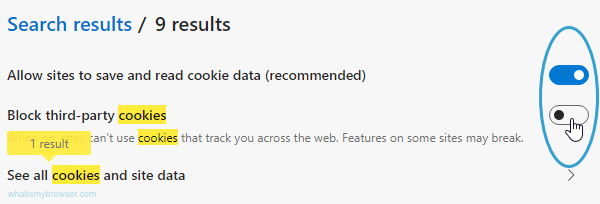
O Edge oferece dois controles para configurações de cookies. Eles são controlados clicando ou deslizando o controle à direita (destacado na captura de tela pelo círculo azul).
- Permitir que os sites salvem e leiam dados de cookies (recomendado)
- Bloquear cookies de terceiros
Para habilitar ou desabilitar cookies, altere a configuração Permitir que sites salvem e leiam dados de cookies. A maioria dos sites não funcionará se você não habilitar essa configuração e recomendamos habilitar a permissão de cookies.
No entanto, você pode decidir bloquear cookies de terceiros ativando o controle Bloquear cookies de terceiros (de forma que seja deslizado para a direita e mais azul).
-
Feche a guia de configurações
Depois de escolher a configuração de Cookies desejada, a configuração entra em vigor imediatamente. Você pode simplesmente fechar o menu Configurações avançadas e retomar a navegação.
Parabéns, você acabou de configurar Cookies no Edge. Clique aqui para verificar se os Cookies estão habilitados.
Você também pode querer um momento para limpar seus cookies e histórico no Edge.

